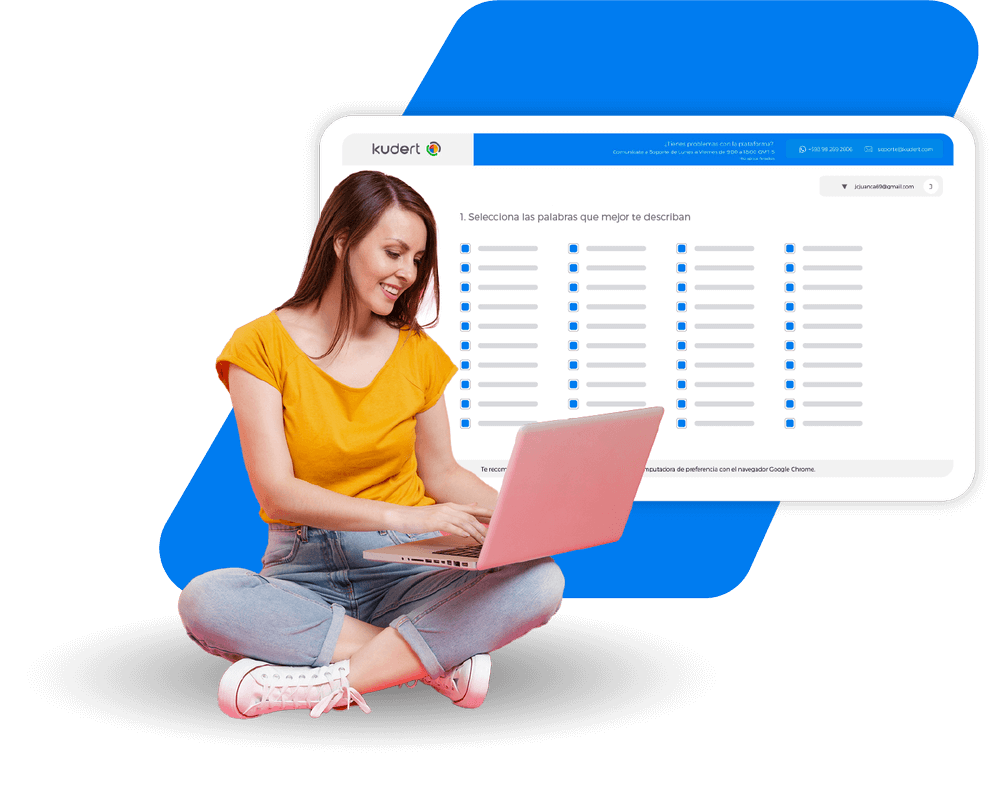Recomendaciones para que fluyas en el test Kudert
¿Te mandaron un test Kudert y no sabes por dónde empezar? Tranquilo/a, en esta página encontrarás todos los recursos necesarios para que puedas prepararte y así tu experiencia sea la mejor. Además, te contaremos un poco más sobre la herramienta de Proctoring que usamos en la plataforma de evaluación.
¡Empecemos!
Test Kudert
1. Mira nuestro video tutorial
Revisa este video que contiene tips y recomendaciones para que te sientas preparad@ y segur@ al momento de desarrollar el test.
Recuerda: Si tienes algún inconveniente o necesitas ayuda puedes contactarte con soporte
2. Simulador de test Kudert
Ingresa a este simulador y conocerás cómo será la experiencia al desarrollar el test Kudert.
Preguntas frecuentes (FAQ’s) - Test Kudert
1. ¿Qué mide la evaluación de Kudert?
La evaluación de Kudert mide las tendencias conductuales, cognitivas y emocionales para identificar tus fortalezas y compararlas con el perfil de la vacante.
2. ¿Dónde se encuentran las instrucciones de los test?
Una empresa debe invitarte a rendir el test Kudert. A continuación te llegará al correo las credenciales para que puedas ingresar. Ya en la plataforma, haz clic sobre el botón “comenzar” y se desplegará una ventana donde se describen las instrucciones de cada test.
3. ¿Qué sucede si interrumpo la evaluación y quiero volver a ingresar más tarde?
Te recomendamos completar el proceso de evaluación en una misma ocasión. Sin embargo, si interrumpes tu evaluación, podrás volver a ingresar con las credenciales que llegaron a tu correo.
4. Me compartieron un enlace web. Quiero volver a ingresar por el mismo enlace pero sale un mensaje que indica "El evaluado ya existe"
Esto sucede porque ya te encuentras registrado en el sistema. No debes ingresar con el mismo enlace, sino con las credenciales que llegaron a tu correo una vez que te registraste.
3. ¿Qué es Proctoring?
Cuando una organización te invita a rendir los test Kudert tendrás que cumplir con un proceso de verificación de datos llamado proctoring. Se te pedirá grabar un video y tomar fotografías para asegurarnos que eres tú quien está desarrollando las evaluaciones.
Además de permitirnos autentificar la identidad de los evaluados, proctoring tiene como objetivo promover que rindas los test en las mejores condiciones posibles y así tus resultados reflejarán adecuadamente tus fortalezas.
Preguntas frecuentes (FAQ’s) - Proctoring
1. ¿En qué consiste el proctoring de Kudert?
El proceso de verificación de datos tiene 3 momentos:
Registro fotográfico de tu rostro
Registro fotográfico de tu documento de identidad
Grabación de tu entorno en un video de 180/360° con audio
Antes de rendir las evaluaciones, encontrarás la explicación detallada de cómo llevar a cabo cada uno de estos pasos. También es importante considerar que el proctoring puede detectar si la persona realiza capturas de pantalla o si sale de la pestaña donde está rindiendo el test. Las opciones de copiar y pegar el texto de las pruebas están bloqueadas.
2. ¿Cuáles son los requisitos para cumplir el proceso de proctoring?
Uso de un computador, de preferencia laptop.
Uso del navegador Google Chrome (de preferencia), en sus últimas versiones.
Acceso a cámara web y micrófono.
Tener a la mano un documento de identidad con fotografía.
3. ¿Puede estar alguien cerca durante la evaluación?
No. Te recomendamos realizar la evaluación en un ambiente sin distracciones.
4. ¿Qué puedo hacer si tengo algún problema con la cámara web?
El proceso de proctoring es obligatorio, por lo que debes tener disponible una cámara web o una laptop con cámara para rendir el test de manera adecuada.
5. ¿Puedo repetir el registro fotográfico?
No, el registro fotográfico es único, por lo que te recomendamos hacerlo con total concentración.
6. ¿Cómo otorgo los permisos de cámara y micrófono en el navegador?
Para verificar que tienes otorgados dichos permisos, debes seleccionar en tu navegador la opción <configuración> y después dirigirte a <seguridad y privacidad>. Posteriormente, selecciona la opción <configuración de sitios> y podrás comprobar si tiene activados los permisos de cámara y micrófono.
Si tienes problemas técnicos o alguna duda adicional, por favor escríbenos a soporte@kudert.com